win8.1系统飞行模式关不了怎样办|win8.1系统飞行模式关不了的处理办法
Windows 8是美国微软开发的新一代操作系统,Windows 8共有4个发行版本,分别面向不同用户和设备。于2012年10月26日发布。微软在Windows 8操作系统上对界面做了相当大的调整。取消了经典主题以及Windows 7和Vista的Aero效果,加入了ModernUI,和Windows传统界面并存。同时Windows徽标大幅简化,以反映新的Modern UI风格。前身旗形标志转化成梯形。
说到飞行模式大家肯定都熟悉了,最常见就是手机中的飞行模式,现在win8.1系统也自带有飞行模式,开启飞行模式能切断一切的网络,一些用户开启飞行模式后发现关不了了,电脑一直处在无网络的情况。有什么办法能够关闭win8.1系统飞行模式呢?下面小编告诉大家win8.1系统飞行模式关不了的解决方法。
解决方法如下:
1、Win8.1系统中按下“Win +I”组合键,或者用手指从屏幕右端向中间划动调出超级按钮并选择“设置”选项;

2、点击“设置”侧边栏下端六个图标中位于左上角的网络连接图标,进入Win8“网络设置”侧边栏。在这里我们可以看见当前的“飞行模式” 状态为“关”。将“飞行模式”状态拨动至“开”状态,即可看见当前所有的无线网络热点全部消失,显示”Wi-Fi(关)“,即所有无线网络全部关闭;
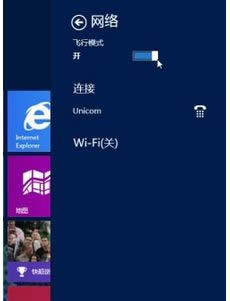
3、此时如果我们退回到Win8“设置”侧边栏,可以看到下端六个图标中左上角的网络连接图标显示为“飞行模式”;
4、如果进入传统Windows桌面,也可以从任务栏中看到飞机图标,表示当前Win8系统处于飞行模式。
关于win8.1系统飞行模式关不了的问题讲解到这里了,其实要解决此故障问题并不难,如果其他疑问可关注系统城(http://www.xitongcheng.com)
Windows 8是对云计算、智能移动设备、自然人机交互等新技术新概念的全面融合,也是“三屏一云”战略的一个重要环节。Windows 8提供了一个跨越电脑、笔记本电脑、平板电脑和智能手机的统一平台。
……